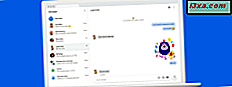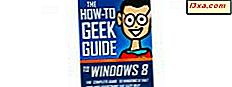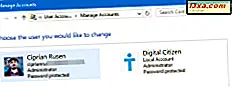
Da Windows 10 nu er et af de mest anvendte operativsystemer i verden, troede vi, det ville være nyttigt og informativt at se nærmere på, hvordan det bruger Microsoft-konti. Som vi alle ved, når du tilføjer en brugerkonto til Windows 10, kan du vælge mellem at bruge en lokal offline-konto eller en Microsoft-online-konto. Ideen bag denne opsætning er, at hvis du vil udnytte alle de nye Windows 10-funktioner og moderne apps, skal du bruge en Microsoft-online-konto. Dette skaber et kløft mellem de to typer brugeroplevelser, og det er frustrerende for de mennesker, der kan lide og vil bruge lokale offline-konti og ikke ønsker at være til stede på en online-konto. Det ser imidlertid ud til, at Microsoft ikke er døvende til brugernes behov og forventninger. Derfor kommer de seneste versioner af Windows 10, herunder Creators Update, med en mere afslappet politik på brugerkonti. Lad os prøve at forstå, hvad forskellene er mellem disse to typer konti i Windows.
Hvad er en lokal offline-konto i Windows 10?
En lokal konto er et brugernavn og en adgangskodekombination, som du har brugt til at logge ind på et af de gamle Windows-operativsystemer. Det giver dig adgang til systemets ressourcer og giver dig mulighed for at tilpasse det til dine indstillinger og præferencer. En lokal brugerkonto i Windows 10 giver dig mulighed for at installere traditionelle stationære apps, tilpasse indstillinger og bruge operativsystemet på gammeldags måde. Selvfølgelig kan lokale offline-konti oprettes for et enkelt system, så hvis du har flere enheder, skal du bruge en anden lokal konto til hver af dem. Og selv om det ikke nødvendigvis anbefales, kan denne type offline-konto dig fjerne passwordbeskyttelse, hvis du ikke vil have det.
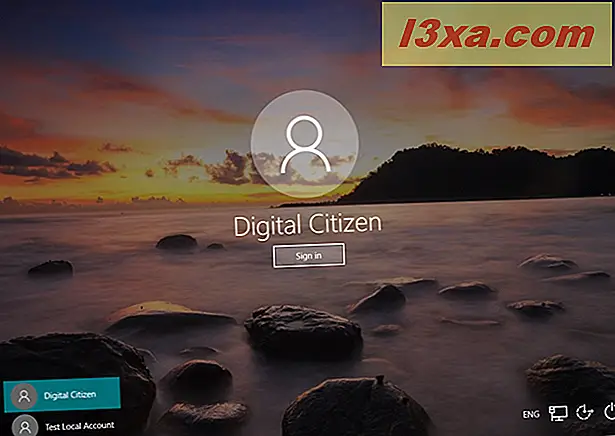
Du kan få adgang til Windows Store, men hvis du bruger Windows 10 Home, kan du ikke downloade og installere apps uden en Microsoft-konto. Hvis du dog bruger Windows 10 Pro, Enterprise eller Education, kan du downloade og installere apps fra Windows Store, men kun hvis de er gratis. Hvis de er betalt, skal du logge ind ved hjælp af en Microsoft-konto, så deres licenser er knyttet til dig. Endelig, hvis du bruger en lokal offline-konto i Windows 10, synkroniseres dine indstillinger ikke på alle de computere og enheder, du typisk bruger.
Hvad er en Microsoft-konto?
En Microsoft-konto er en rebranding af tidligere konti til Microsoft-produkter. Som sådan, hvis du nogensinde har brugt tjenester som Hotmail, Outlook.com, Skype eller enheder som Xbox-spilkonsoller eller Windows-smartphones, så er du sikker på at have en Microsoft-konto allerede. Ved at rebranding og kombinere alle disse forskellige konti tillader Microsoft fuldstændig integration af alle deres tjenester i en enkelt online-konto. Det betyder, at du kan bruge det til at få adgang til alt, der er forbundet med Microsofts økosystem. For mere hjælp til, hvordan du opretter en Microsoft-konto, og hvorfor du bør gøre det, skal du læse denne artikel: Enkle spørgsmål: Hvad er en Microsoft-konto (Outlook, Xbox, Skype) ?.
Den store forskel fra en lokal konto er, at du bruger en e-mail-adresse i stedet for et brugernavn for at logge ind på operativsystemet. Så du kan enten bruge en Microsoft-bundet e-mail-adresse (hotmail.com, live.com eller outlook.com) eller Gmail og endda en internetudbyder-specifik emailadresse til at oprette din Microsoft-konto. Denne type tegn i processen betyder, at du ikke kan fjerne adgangskodebeskyttelsen. Du kan kun ændre det.
En Microsoft-konto giver dig også mulighed for at konfigurere et to-trins verifikationssystem af din identitet hver gang du logger ind. Dette kræver, at du indtaster en sikkerhedskode hver gang du logger ind på en enhed, der ikke er på din betroede liste. Du kan finde flere oplysninger om, hvordan du bruger denne to-trins verifikationsproces i denne artikel: Sådan konfigureres totrinsbekræftelse til din Microsoft-konto med Google Authenticator.
Hvorfor vil du bruge en Microsoft-konto?
Når du bruger en Microsoft-konto i Windows 10, kan du synkronisere dine indstillinger mellem dine forskellige computere og enheder. Ideen er, at når du først opretter en computer, tilpasser du systemindstillingerne, så den tilpasses præcis, hvordan du kan lide det. Det betyder at vælge en baggrund, indstille homegroup og netværksindstillinger, konfigurere enheder og endda vælge dine indstillinger for tid og sprog. At få alt oprettet som du vil have det tager meget tid og kan ikke omgåes. Plus, det er en besvær at gøre det hver gang du enten køber en ny computer eller enhed, eller når du skal geninstallere operativsystemet.
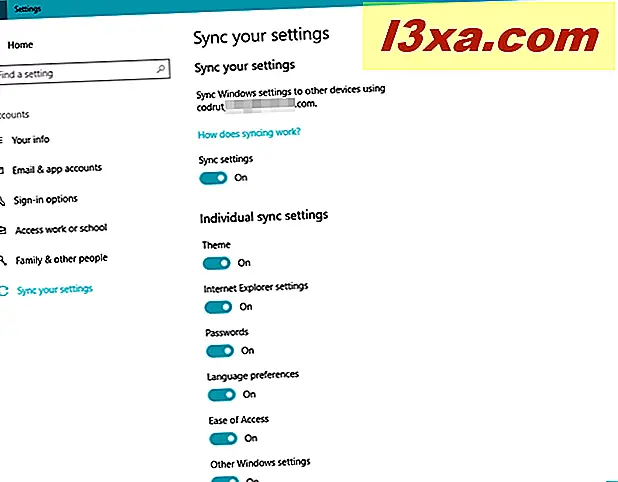
Som vi sagde, vil en gyldig Microsoft-konto kun hjælpe dig med at gennemgå denne udførlige proces kun en gang. Når du har konfigureret en Windows 10-computer eller en enhed, der er knyttet til din Microsoft-konto, kan du logge ind på en Windows 10-powered computer eller enhed, der er forbundet til internettet, og dine indstillinger synkroniseres automatisk mellem dem. Du kan endda synkronisere adgangskoder til websteder, apps og netværk mellem enheder, så længe de er på din betroede liste. De mest oplagte fordele ved at bruge en Microsoft-konto inkluderer evnen til at downloade, installere og gendanne moderne UWP-apps fra Windows Store .
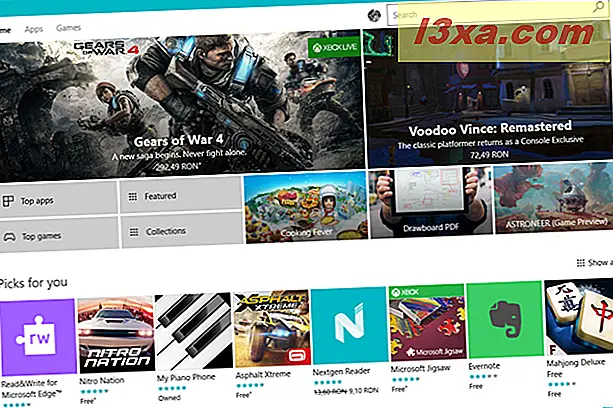
Hvis du har andre Microsoft-enheder, som en Windows-smartphone eller en Xbox, vil en Microsoft-konto hjælpe dig med at få adgang til ensartede apps og spil. Det betyder, at hvis du køber en app en gang på en hvilken som helst Microsoft-enhed, vil den være tilgængelig for alle dine enheder, fordi den bruger den samme licens. Dine indstillinger og data vil selvfølgelig også synkroniseres på tværs af enheder. Det betyder også, at du vil spare dig mange penge ved køb af applikationer, fordi du ikke behøver at købe den samme app til hver computer eller enhed, du ejer.
En Microsoft-konto vil hjælpe dig med at bruge f.eks. OneDrive, fordi du kan få adgang til, gemme, dele og synkronisere al din musik, videoer, dokumenter og fotos på alle dine Windows 10-computere eller enheder. Ikke desto mindre er dette kun en af de måder, du vil kunne udnytte Microsofts cloud services.
En anden funktion i Windows 10, som du kun kan bruge til det fulde, hvis du får adgang til det med en Microsoft-konto, er Cortana. Cortana er et godt program udviklet af Microsoft, der fungerer som din personlige digitale assistent. Det er dybt integreret med din Microsoft-konto, og det har brug for adgang til din kalender, e-mail, kontakter og endda browsinghistorik for at imødekomme dine behov. Så hvis du vil have hende til at hjælpe dig med at planlægge aftaler, sæt en påmindelse eller endda finde et godt sted at spise, skal du logge ind med din Microsoft-konto. Ellers vil hun kun kunne lave grundlæggende websøgninger for dig.
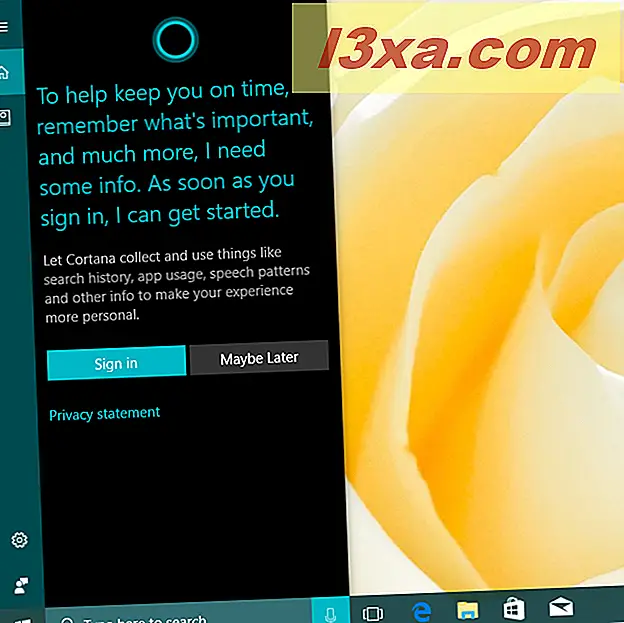
For mere information om hvordan du kan begynde at bruge Cortana, kan du læse disse artikler:
- Sådan opsættes Cortana for første gang i Windows 10
- Sådan bruges Cortana på en Windows 10-pc, notesbog eller tablet
- Sådan bruges Cortana med en lokal brugerkonto i Windows 10
Endelig kan du i Windows 10 tillade familiemedlemmer at logge ind på computeren ved hjælp af et barn eller en voksen konto, der er knyttet til din Microsoft-familie. Dette er en del af din Microsoft-konto, og det er en tjeneste, der indeholder muligheder for at styre din familie og kids online liv, alt fra et enkelt sted. Med det kan du styre indstillingerne for hver af dine børns enheder separat; du kan overvåge deres aktivitet, den tid, de bruger online, de apps og spil, de bruger. Hvis du vil vide mere om, hvordan du opretter en Windows 10-brugerkonto til dit barn, skal du læse denne detaljerede vejledning: Sådan tilføjes en børnekonto til din Windows 10-pc i 3 trin.
Hvis du vil oprette en ny Microsoft-konto, skal du i din Windows 10-computer eller enhed også læse denne vejledning: Sådan tilføjes en Microsoft-konto til din Windows 10-pc.
Hvorfor vil du bruge en lokal offline-konto?
I Windows 10 kan apps, der følger med operativsystemet, som appen Mail og Kalender , arbejde uden en Microsoft-konto. Hvis du ejer en Windows 10 Pro, Enterprise eller Education-udgave, kan du endda downloade og installere apps fra Windows Store uden at skulle bruge en Microsoft-konto. En lokal offline-konto er tilstrækkelig. Men det virker kun for gratis apps og spil. Hvis du vil downloade betalte apps, skal du bruge en Microsoft-konto, da deres licenser er bundet til din online-konto.
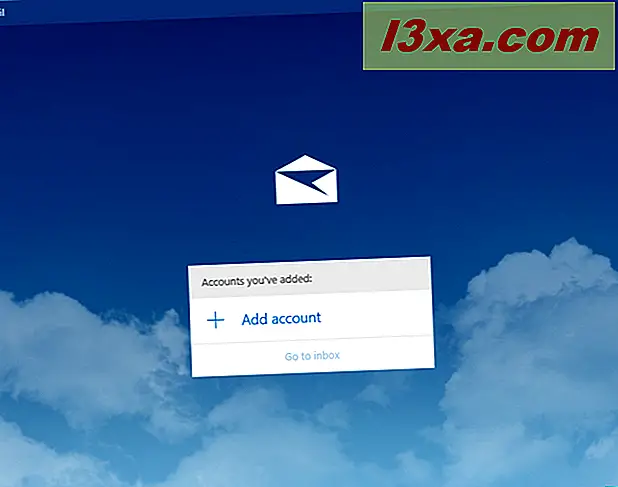
Microsofts politik vedrørende lokale konti i Windows 10 ændrede sig positivt på det seneste, især i Creators Update. Windows 10 forsøger at finde en balance mellem Microsoft-konti og regelmæssige brugernes forventninger og forsøger at tilbyde så mange funktioner som muligt til brugere, der foretrækker at bruge lokale konti. Denne politik er rettet mod brugere, der for eksempel har en enkelt computer, og synkroniseringstjenester er ubrugelige for dem. Lokale konti er også en mulighed for at overveje de af jer, der kan lide ideen om at have separate konti på forskellige computere.
Manglende evne til at installere apps fra Windows Store, når du bruger en lokal konto, virker ikke så alvorligt, især for brugere, der ikke er interesserede i dem. Derudover har du altid mulighed for mellemstore, hvilket er at bruge en lokal offline-konto på din Windows 10-pc, men brug en Microsoft-konto til at logge ind på Windows Store for at downloade og installere de ønskede apps. I sidste ende er de lokale offline brugerkonti det valg, der appellerer mest til gamle brugere.
Konklusion
Microsoft-konti er ikke noget, som alle vil have. I Windows 10 giver en Microsoft-konto dig mulighed for at synkronisere ting som personlige indstillinger, adgangskoder eller indstillinger. På den anden side giver Windows 10 dig mulighed for at få flere muligheder, når det kommer til at vælge mellem en Microsoft-konto og en lokal offline brugerkonto, så det er stadig for dig at beslutte, hvilken af de to der passer dig. Hvis du har spørgsmål eller udtalelser, du gerne vil dele om dette spørgsmål, er du velkommen til at skrive en kommentar nedenfor.